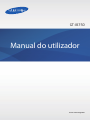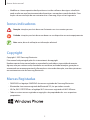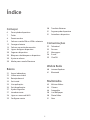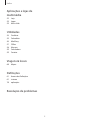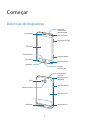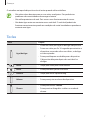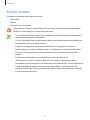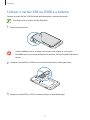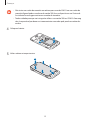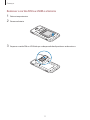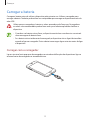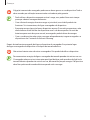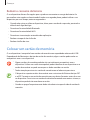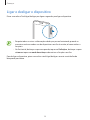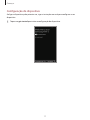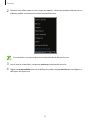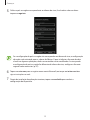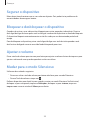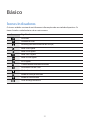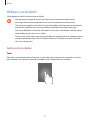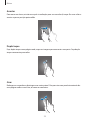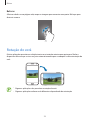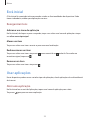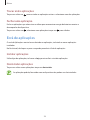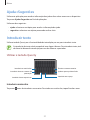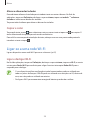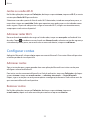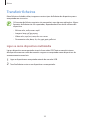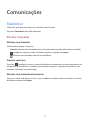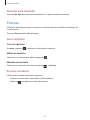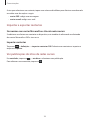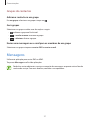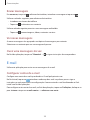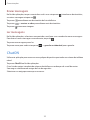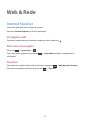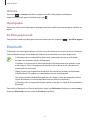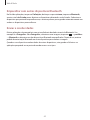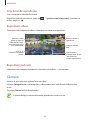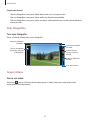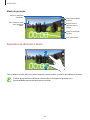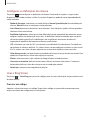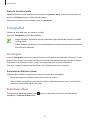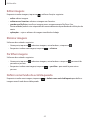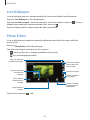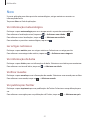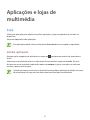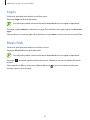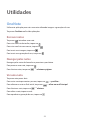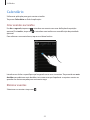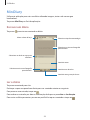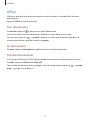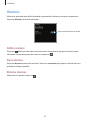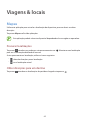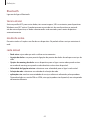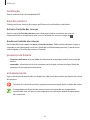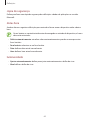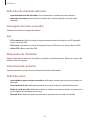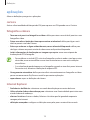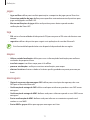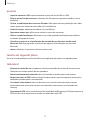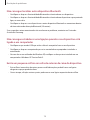Samsung GT-I8750 Manual do usuário
- Categoria
- Smartphones
- Tipo
- Manual do usuário

2
Acerca deste manual
Este dispositivo oferece comunicações móveis de alta qualidade e entretenimento, através dos
altos padrões e experiência tecnológica da Samsung. Este manual do utilizador foi concebido
especificamente para detalhar as funções e funcionalidades do dispositivo.
•
Leia atentamente o presente manual antes de utilizar o dispositivo para assegurar uma
utilização segura e correcta.
•
As descrições baseiam-se nas definições padrão do dispositivo.
•
As imagens e capturas de ecrã poderão ter um aspecto diferente em relação ao próprio
produto.
•
O conteúdo pode diferir do produto final ou do software fornecido pelas operadoras ou
distribuidores e está sujeito a alterações sem aviso prévio. Para a versão mais recente do
manual, consulte o sítio da web da Samsung,
www.samsung.com
•
As funcionalidades e serviços adicionais disponíveis poderão variar consoante o dispositivo,
software ou a operadora.
•
As aplicações e as respectivas funções poderão variar consoante o país, a região ou
as especificações do hardware. A Samsung não ser responsabiliza por problemas de
desempenho causados por aplicações que não as fornecidas pela Samsung.
•
A Samsung não se responsabiliza por problemas de desempenho ou incompatibilidades
resultantes de configurações de registo editadas ou software de sistema operativo
modificado. A tentativa de personalização do sistema operativo pode resultar no mau
funcionamento do dispositivo ou das aplicações.
•
Software, fontes de som, fundos, imagens e outra multimédia fornecida neste dispositivo são
licenciadas para uso limitado. A extracção e utilização destes materiais para fins comerciais
e outros fins constituem uma infracção das leis dos direitos de autor. Os utilizadores são
responsáveis, na integra, pela utilização ilegal de multimédia.
•
Este produto inclui algum software de origens gratuitas/abertas. Os termos exactos das
licenças, declarações, reconhecimentos e avisos encontram-se disponíveis no sítio da web da
Samsung
opensource.samsung.com
•
Os serviços de dados poderão ter custos adicionais, tal como mensageiros, transferências da
Internet, sincronização automática, ou utilização dos serviços de localização. Para evitar os
custos adicionais, seleccione o tarifário de dados adequado. Para mais detalhes, contacte a
sua operadora.
•
As aplicações padrão fornecidas com o dispositivo podem ser actualizadas e deixarem de
ser suportadas, sem aviso prévio. No caso de ter dúvidas em relação a alguma aplicação
fornecida com o dispositivo, contacte um Centro de Assistência Samsung. Para aplicações
instaladas pelo utilizador, contacte a operadora.

Acerca deste manual
3
•
Modificar o sistema operativo do dispositivo ou instalar softwares de origens não oficiais
pode resultar no mau funcionamento do dispositivo e corrupção ou perda de dados. Estas
acções são uma violação do seu contracto com a Samsung, o que sessará a garantia.
Ícones indicadores
Atenção: situações possíveis de causar ferimentos em si ou noutras pessoas
Cuidado: situações possíveis de causar danos no seu dispositivo ou noutro equipamento
Nota: notas, dicas de utilização ou informação adicional
Copyright
Copyright © 2012 Samsung Electronics
Este manual está protegido pelas leis internacionais de copyright.
Nenhuma parte deste manual pode ser reproduzida, traduzida ou transmitida de maneira
alguma, nem por nenhum meio, electrónico ou mecânico, incluindo fotocópia, gravação ou
armazenado em armazenamento de informação ou sistema de obtenção, sem obter primeiro o
consentimento escrito da Samsung Electronics.
Marcas Registadas
•
SAMSUNG e o logotipo SAMSUNG são marcas registadas da Samsung Electronics.
•
Bluetooth
®
é uma marca registada da Bluetooth SIG, Inc. por todo o mundo.
•
Wi-Fi
®
, Wi-Fi CERTIFIED
™
e o logótipo Wi-Fi são marcas registadas da Wi-Fi Alliance.
•
Todas as outras marcas registadas e copyrights são propriedade dos seus respectivos
proprietários.

4
Índice
Começar
6 Descrição do dispositivo
7 Teclas
8 Pacote contém
9 Colocar o cartão SIM ou USIM e a bateria
12 Carregar a bateria
14 Colocar um cartão de memória
16 Ligar e desligar o dispositivo
20 Segurar o dispositivo
20 Bloquear e desbloquear o dispositivo
20 Ajustar o volume
20 Mudar para o modo Silencioso
Básico
21 Ícones Indicadores
22 Utilizar o ecrã táctil
24 Rotação do ecrã
25 Ecrã inicial
25 Usar aplicações
26 Ecrã de aplicações
27 Ajuda+Sugestões
27 Introduzir texto
28 Ligar-se a uma rede Wi-Fi
29 Configurar contas
30 Transferir ficheiros
31 Segurança do dispositivo
31 Actualizar o dispositivo
Comunicações
32 Telemóvel
35 Pessoas
37 Mensagens
38 E-mail
39 ChatON
Web & Rede
40 Internet Explorer
41 Bluetooth
Multimédia
43 Música+Vídeos
44 Câmara
48 Fotografias
50 Live Wallpaper
50 Photo Editor
51 Now

6
Começar
Descrição do dispositivo
Tecla de câmara
Tecla de procura
Entrada
multifunções
Auscultador
Microfone
Sensor de
proximidade
/luminosidade
Tecla Voltar
Câmara frontal
Tecla ligar/desligar
Tecla de início
Ecrã táctil
Flash
Câmara traseira
Antena interna
Entrada para
auricular
Tecla de volume
Microfone para
altifalante
Altifalante
Tampa traseira

Começar
7
O microfone no topo do dispositivo só está activo quando utiliza o telefone.
•
Não cubra a área da antena com as suas mãos ou objectos. Pois poderá criar
problemas de conectividade e descarregar a bateria.
•
Não utilize protectores de ecrã. Pois causa o mau funcionamento do sensor.
•
Não deixa água entrar em contacto com o ecrã táctil. O ecrã táctil poderá não
funcionar correctamente quando em condições de muita humidade ou quando em
contacto com água.
Teclas
Tecla Função
Ligar/desligar
•
Prima sem soltar para ligar ou desligar o dispositivo.
•
Prima sem soltar por 9 a 10 segundos para reiniciar o
dispositivo, no caso de sofrer erros fatais, se desligar
ou não responder.
•
Prima para bloquear ou desbloquear o dispositivo.
O dispositivo bloqueia depois de o ecrã táctil se
desligar.
Voltar
•
Toque para voltar para o ecrã anterior.
Iniciar
•
Prima para voltar para o Ecrã Inicial.
Procurar
•
Toque para iniciar a procura Bing.
Volume
•
Prima para ajustar o volume do dispositivo.
Câmara
•
Prima para iniciar a
Câmara
.
•
Prima para tirar fotografias e vídeos no modo de
câmara.

Começar
8
Pacote contém
Verifique se no pacote estão todos estes itens:
•
Dispositivo
•
Bateria
•
Manual de consulta rápida
Utilize apenas software recomendado pela Samsung. Software pirata ou ilegal poderá
danificar ou causar avarias, cuja garantia não cobre.
•
Os itens fornecidos com o dispositivo e todos os acessórios disponíveis podem diferir
dependendo da região ou operadora.
•
Os itens fornecidos foram criados apenas para o seu dispositivo pelo que poderão ser
incompatíveis com outros dispositivos.
•
A aparência e especificações podem ser alteradas sem qualquer aviso prévio.
•
Poderá adquirir acessórios adicionais para o seu dispositivo num distribuidor oficial
Samsung. Certifique-se de que são compatíveis com o seu dispositivo antes de os
adquirir.
•
Outros acessórios poderão ser incompatíveis com o seu dispositivo.
•
Utilize apenas acessórios recomendado pela Samsung. O mau funcionamento
causado pelo uso de acessórios não aprovados não é coberto pelo serviço de garantia.
•
A disponibilidade de todos os acessórios está dependente, exclusivamente, das
empresas fabricantes. Para mais informação sobre os acessórios disponíveis, consulte
o sítio da web da Samsung.

Começar
9
Colocar o cartão SIM ou USIM e a bateria
Coloque o cartão SIM ou USIM fornecido pela operadora e a bateria fornecida.
Este dispositivo só recebe cartões MicroSIM.
1
Retire a tampa traseira.
•
Tenha cuidado ao retirar a tampa traseira para não magoar as suas unhas.
•
Não dobre ou torça a tampa da bateria em excesso. Ao fazê-lo poderá danificar a
tampa.
2
Coloque o cartão SIM ou USIM com os contactos dourados virados para baixo.
3
Empurre o cartão SIM ou USIM na ranhura até que se prenda no lugar.

Começar
10
•
Não insira um cartão de memória na ranhura para o cartão SIM. Caso um cartão de
memória fique alojado na ranhura do cartão SIM, leve o dispositivo a um Centro de
Assistência Samsung para retirarem o cartão de memória.
•
Tenha cuidado para que mais ninguém utilize o seu cartão SIM ou USIM. A Samsung
não é responsável por danos ou inconvenientes causados pela perda ou roubo dos
cartões.
4
Coloque a bateria.
2
1
5
Volte a colocar a tampa traseira.
2
1

Começar
11
Remover o cartão SIM ou USIM e a bateria
1
Retire a tampa traseira.
2
Remova a bateria.
3
Empurre o cartão SIM ou USIM até que se desprenda do dispositivo e então retire-o.

Começar
12
Carregar a bateria
Carregue a bateria antes de utilizar o dispositivo pela primeira vez. Utilize o carregador para
carregar a bateria. Também pode utilizar um computador para carregar o dispositivo através do
cabo USB.
Utilize apenas carregadores, baterias e cabos aprovados pela Samsung. Carregadores
ou cabos não recomendados podem fazer com que a bateria expluda ou danificar o
dispositivo.
•
Quando a sua bateria estiver fraca, o dispositivo emitirá um som de aviso e mostrará
uma mensagem de bateria fraca.
•
Se a bateria estiver totalmente descarregada, o dispositivo não se ligará de imediato
quando o ligar ao carregador. Deixe a bateria recarregar alguns minutos antes de ligar
o dispositivo.
Carregar com o carregador
Ligue o terminal mais pequeno do carregador na entrada multifunções do dispositivo e ligue o
terminal maior do carregador na tomada eléctrica.

Começar
13
A ligação incorrecta do carregador pode causar danos graves no seu dispositivo. Todo o
dano causado por utilização incorrecta não está coberto pela garantia.
•
Pode utilizar o dispositivo enquanto estiver à carga, mas poderá levar mais tempo
para que a bateria carregue totalmente.
•
Caso a fonte de energia, durante a carga, seja instável, o ecrã táctil poderá não
funcionar. Se isto acontecer, desligue o carregador do dispositivo.
•
Enquanto carrega é possível que o dispositivo aqueça. É normal que aconteça e não
deverá afectar a vida útil do seu dispositivo nem o seu desempenho. No caso da
bateria aquecer mais do que o normal, o carregador poderá deixar de carregar.
•
Caso o seu dispositivo não esteja a carregar adequadamente, traga o carregador e o
dispositivo a um Centro de Assistência Samsung.
Depois de totalmente carregado, desligue o dispositivo do carregador. Em primeiro lugar
desligue o carregador do dispositivo e só depois da tomada eléctrica.
Não retire a bateria antes de retirar o carregador. Pois poderá danificar o dispositivo.
Para economizar energia, desligue o carregador da tomada quando não estiver em uso.
O carregador não possui um interruptor para ligar/desligar, pelo que deve desligá-lo da
tomada eléctrica quando não estiver em uso, de maneira a poupar energia. O dispositivo
deve ficar próximo da tomada eléctrica quando está a carregar.

Começar
14
Reduzir o consumo da bateria
O seu dispositivo oferece-lhe opções que o ajudam a economizar a energia da bateria. Ao
personalizar estas opções e desactivando funções em segundo plano, poderá utilizar o seu
dispositivo por mais tempo, entre carregamentos:
•
Quando não estiver a utilizar o dispositivo, altere para o modo de suspensão, premindo a
tecla de tecla ligar/desligar.
•
Desactive a funcionalidade Bluetooth.
•
Desactive a funcionalidade Wi-Fi.
•
Desactive a sincronização automática das aplicações.
•
Reduza o tempo da luz de fundo.
•
Reduza o brilho do visor.
Colocar um cartão de memória
O seu dispositivo é compatível com cartões de memória com capacidade máxima de 64 GB.
Dependendo do fabricante e do tipo de cartão de memória, alguns cartões podem não ser
compatíveis com o seu dispositivo.
•
Alguns cartões de memória poderão não ser totalmente compatíveis com o
dispositivo. Utilizar um cartão incompatível poderá danificar o seu dispositivo ou o
cartão de memória ou pode corromper os dados contidos no cartão.
•
Tenha atenção para inserir o cartão de memória com o lado certo para cima.
•
O dispositivo suporta cartões de memória com a estrutura de ficheiros do tipo FAT
e exFAT. Formate o seu cartão de memória para um destes formatos antes de o usar
no dispositivo. Caso insira um cartão de memória formatado com outros sistema, o
dispositivo poderá não reconhecer o cartão.
•
Guardar e apagar frequentemente dados irá reduzir o tempo de vida do cartão de
memória.

Começar
15
1
Insira um cartão de memória com os contactos dourados virados para baixo.
2
Empurre o cartão de memória na ranhura até que ele se prenda no lugar.
Remover o cartão de memória
Antes de remover o cartão de memória, primeiro desactive-o para remoção segura. No Ecrã
inicial, desloque-se para a esquerda, toque em
Definições
, desloque-se para
sistema
e toque em
armazenamento
→
cartão SD
→
remover cartão SD
→
sim
.
Empurre o cartão de memória até que se desprenda do dispositivo e então retire-o.
Não remova o cartão de memória se o dispositivo estiver a transferir ou a aceder a
informação. Ao fazê-lo poderá fazer com que os dados se percam, danifiquem ou fiquem
corrompidos no cartão de memória ou no dispositivo. A Samsung não é responsável
pelas perdas resultantes da má utilização de cartões de memória danificados, incluindo a
perda de dados.
Formatar o cartão de memória
Um cartão de memória formatado num computador pode não ser compatível com o dispositivo.
Formate o cartão de memória no dispositivo.
No Ecrã inicial, desloque-se para a esquerda, toque em
Definições
, desloque-se para
sistema
e
toque em
armazenamento
→
cartão SD
→
formatar cartão SD
→
sim
.
Antes de formatar o cartão de memória, lembre-se que deve efectuar uma cópia de
segurança todas as informações importantes armazenadas no seu dispositivo. A garantia
do fabricante não cobre perda de dados resultantes das acções do utilizador.

Começar
16
Ligar e desligar o dispositivo
Prima sem soltar a Tecla ligar/desligar por alguns segundos para ligar o dispositivo.
•
Respeite todos os avisos e informações dadas por pessoal autorizado, quando se
encontrar em áreas onde o uso de dispositivos sem fios é restrito, tal como aviões e
hospitais.
•
No Ecrã inicial, desloque-se para a esquerda, toque em
Definições
, desloque-se para
sistema
e toque em
modo de avião
para desactivar as funções sem fios.
Para desligar o dispositivo, prima sem soltar a tecla ligar/desligar e arraste o ecrã de fundo
bloqueado para baixo.

Começar
17
Configuração do dispositivo
Ao ligar o dispositivo pelo primeira vez, siga as instruções no ecrã para configurar o seu
dispositivo.
1
Toque em
get started
para iniciar a configuração do dispositivo.

Começar
18
2
Seleccione um idioma para o visor e toque em
next
. Se seleccionar qualquer idioma sem ser
o idioma padrão, o dispositivo reiniciará automaticamente.
Os conteúdos e serviços podem variar dependendo do idioma do visor.
3
Leia os termos e condições e toque em
aceitar
para concordar com eles.
4
Toque em
recomendado
para usar as definições padrão, ou
personalizar
para configurar as
definições do dispositivo.

Começar
19
5
Defina o país ou região correspondente ao idioma do visor, fuso horário e hora e data e
toque em
seguinte
.
Se a configuração do país ou região não corresponder ao idioma do visor, a configuração
de região será reiniciada para os valores de fábrica. O que irá afectar o formato de data
e hora em algumas aplicações, dados ou conteúdos serão modificados. Assim quando
a configuração do país ou região for diferente do idioma do visor, configure o formato
regional como necessitar. (p. 67)
6
Toque em
criar uma
para se registar numa conta Microsoft, ou toque em
iniciar sessão
e
siga as instruções no ecrã.
7
Depois da instalação de aplicações terminar, toque em
concluído
para concluir a
configuração do dispositivo.

Começar
20
Segurar o dispositivo
Não cubra a área da antena com as suas mãos ou objectos. Pois poderá criar problemas de
conectividade e descarregar a bateria.
Bloquear e desbloquear o dispositivo
Quando não estiver a usar o dispositivo, bloqueio para evitar operações indesejáveis. Premir a
tecla ligar/desligar fará com que o ecrã se desligue e colocará o dispositivo no modo de bloqueio.
O dispositivo bloqueia automaticamente se não for usado por um determinado período de
tempo.
Para desbloquear o dispositivo, prima a tecla ligar/desligar ou a tecla de início quando o ecrã
táctil estiver desligado e arraste o ecrã de fundo bloqueado para cima.
Ajustar o volume
Prima a tecla de volume para cima ou para baixo para ajustar o volume do tom de toque ou para
ajustar o volume do som quando reproduzir música ou vídeos.
Mudar para o modo Silencioso
Utilize um dos métodos seguintes:
•
Prima sem soltar a tecla de volume para baixo até alterar para o modo Silencioso.
•
Prima a Tecla de volume e toque em .
Defina o dispositivo para alertá-lo para variados eventos no modo Silencioso. No Ecrã inicial,
desloque-se para a esquerda, toque em
Definições
, desloque-se para
sistema
, toque em
toques+sons
e arraste a tecla de
Vibrar
para a direita.
A página está carregando...
A página está carregando...
A página está carregando...
A página está carregando...
A página está carregando...
A página está carregando...
A página está carregando...
A página está carregando...
A página está carregando...
A página está carregando...
A página está carregando...
A página está carregando...
A página está carregando...
A página está carregando...
A página está carregando...
A página está carregando...
A página está carregando...
A página está carregando...
A página está carregando...
A página está carregando...
A página está carregando...
A página está carregando...
A página está carregando...
A página está carregando...
A página está carregando...
A página está carregando...
A página está carregando...
A página está carregando...
A página está carregando...
A página está carregando...
A página está carregando...
A página está carregando...
A página está carregando...
A página está carregando...
A página está carregando...
A página está carregando...
A página está carregando...
A página está carregando...
A página está carregando...
A página está carregando...
A página está carregando...
A página está carregando...
A página está carregando...
A página está carregando...
A página está carregando...
A página está carregando...
A página está carregando...
A página está carregando...
A página está carregando...
A página está carregando...
A página está carregando...
A página está carregando...
A página está carregando...
A página está carregando...
A página está carregando...
A página está carregando...
A página está carregando...
A página está carregando...
A página está carregando...
-
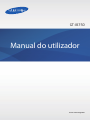 1
1
-
 2
2
-
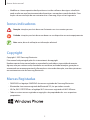 3
3
-
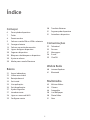 4
4
-
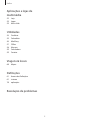 5
5
-
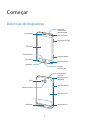 6
6
-
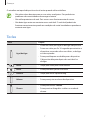 7
7
-
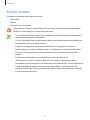 8
8
-
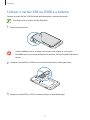 9
9
-
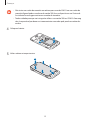 10
10
-
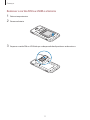 11
11
-
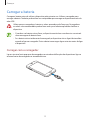 12
12
-
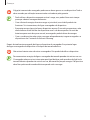 13
13
-
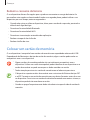 14
14
-
 15
15
-
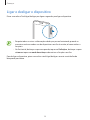 16
16
-
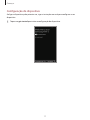 17
17
-
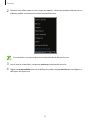 18
18
-
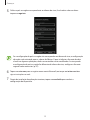 19
19
-
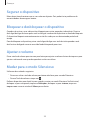 20
20
-
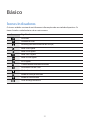 21
21
-
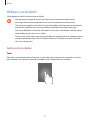 22
22
-
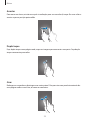 23
23
-
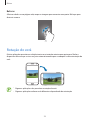 24
24
-
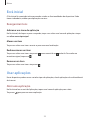 25
25
-
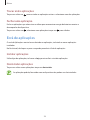 26
26
-
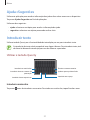 27
27
-
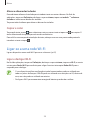 28
28
-
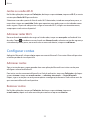 29
29
-
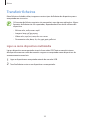 30
30
-
 31
31
-
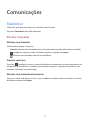 32
32
-
 33
33
-
 34
34
-
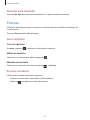 35
35
-
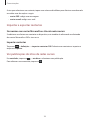 36
36
-
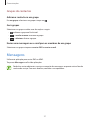 37
37
-
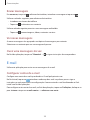 38
38
-
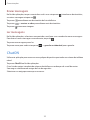 39
39
-
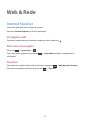 40
40
-
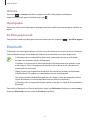 41
41
-
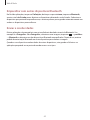 42
42
-
 43
43
-
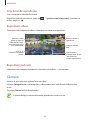 44
44
-
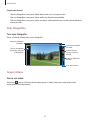 45
45
-
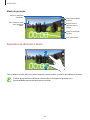 46
46
-
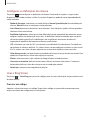 47
47
-
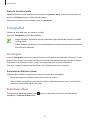 48
48
-
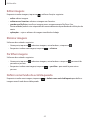 49
49
-
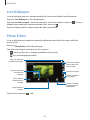 50
50
-
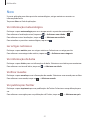 51
51
-
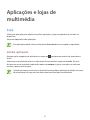 52
52
-
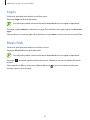 53
53
-
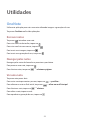 54
54
-
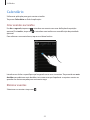 55
55
-
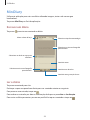 56
56
-
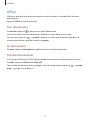 57
57
-
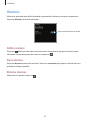 58
58
-
 59
59
-
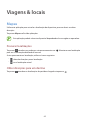 60
60
-
 61
61
-
 62
62
-
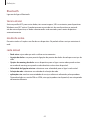 63
63
-
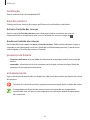 64
64
-
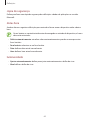 65
65
-
 66
66
-
 67
67
-
 68
68
-
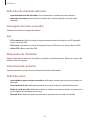 69
69
-
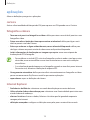 70
70
-
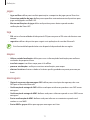 71
71
-
 72
72
-
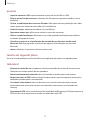 73
73
-
 74
74
-
 75
75
-
 76
76
-
 77
77
-
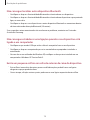 78
78
-
 79
79
Samsung GT-I8750 Manual do usuário
- Categoria
- Smartphones
- Tipo
- Manual do usuário
Artigos relacionados
-
Samsung GT-N7105 Manual do usuário
-
Samsung GT-S7392 Manual do usuário
-
Samsung GT-S7392 Manual do usuário
-
Samsung GT-S7582 Manual do usuário
-
Samsung SM-G130H Manual do usuário
-
Samsung GT-S7580 Manual do usuário
-
Samsung GT-I8190 Manual do usuário
-
Samsung SM-G313HU Manual do usuário
-
Samsung SM-G355H Manual do usuário
-
Samsung GT-S7390 Manual do usuário